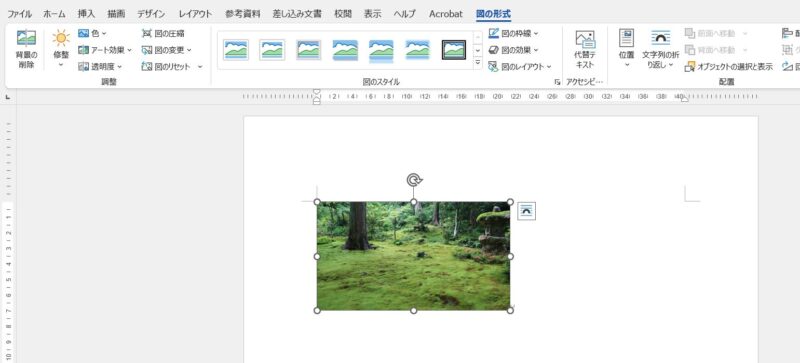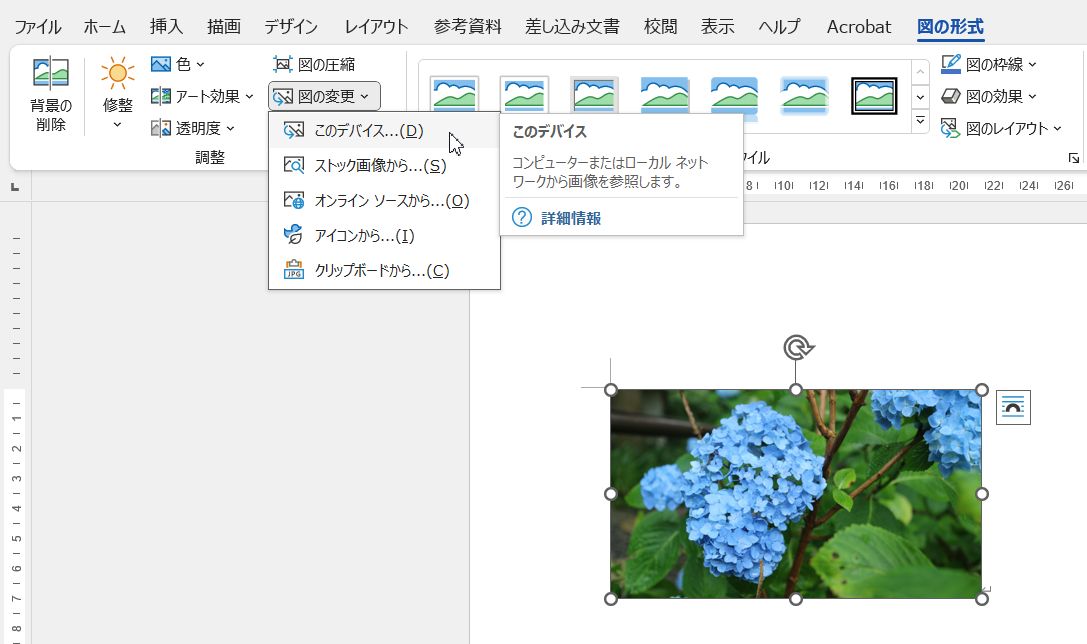Wordで小さくして貼り付けてある写真を、他の写真に入れ替えたいんだけど、うまくできなくて困ってるんだよね…。
Wordでサイズを調整して貼り付けている写真を他の写真に入れ替えようと、写真を選択した状態で[挿入]タブにある「画像」をクリック→「このデバイス」をクリックして入れ替えたい写真を選択し、挿入ボタンをクリックすると、
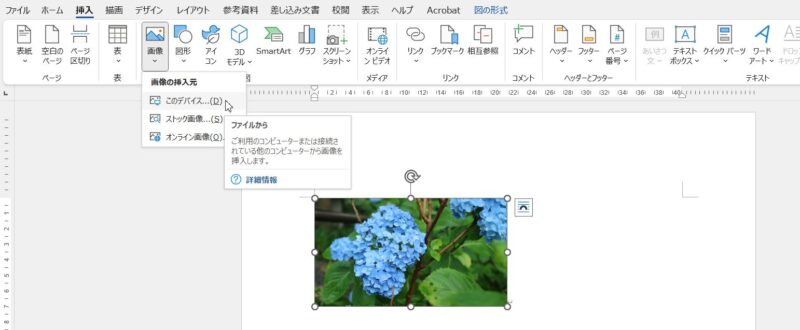
元の写真の大きさではなく通常サイズで挿入されます。
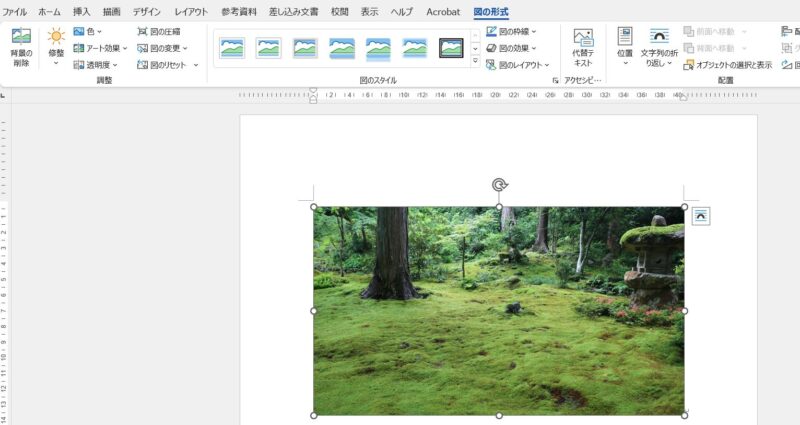
これでは、サイズ調整が必要になるし、元の画像が入れ替わっているため同じ大きさに調整するのは難しいですね。写真の大きさを数値で調整しているのであれば同じ数値を設定してあげればいいのですが手間に感じてしまいます。
この記事では、サイズを調整した画像を別の画像に同じ大きさで入れ替える方法について紹介します。
Wordでサイズ調整してある画像を別の画像に入れ替えるには
[図の形式]タブにある「図の変更」を使うと同じ大きさのまま写真を入れ替えることができる
別の画像に入れ替えたい画像を選択した状態で、「図の形式」タブにある「図の変更」をクリック、入れ替えたい画像の保存先(例ではPC内の写真と入れ替えたいので「このデバイス」を選択)をクリックし、入れ替えたい写真をクリックして選択、「挿入」ボタンをクリックすると、
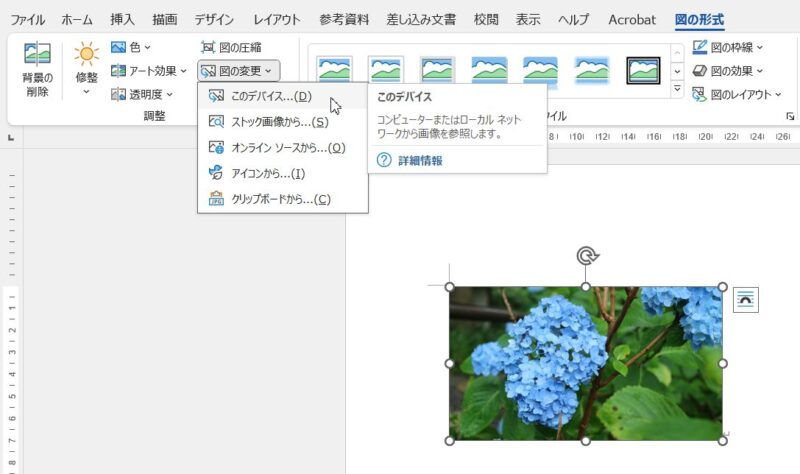
元の写真と同じサイズのまま写真を入れ替えることができます。